VLC 미디어 플레이어로 PC나 HDMI 연결 모니터에서 영상을 볼 때, 색감이 흐릿하게 느껴질 수 있습니다. VLC는 최고의 미디어 플레이어 중 하나로 널리 알려져 있는데, 이는 앱 자체의 문제가 아닙니다. 다행히 이 문제는 쉽게 해결할 수 있으며, 원인은 VLC가 아닌 HDMI 연결과 내장 그래픽 카드에 있습니다.
그래픽 설정 패널 접근
모니터에 표시되는 색상 문제를 해결하려면, 내장 그래픽 카드가 출력하는 색상 설정을 변경해야 합니다. 인텔, 엔비디아, AMD 칩셋 모두 자체 제어 패널을 제공하며, 여기서 색상 관련 설정을 찾을 수 있습니다.
그래픽 카드 제어판에 접속하려면, 바탕 화면 빈 곳에 마우스 오른쪽 버튼을 클릭하세요. 컨텍스트 메뉴에서 해당 그래픽 카드의 설정 또는 제어판으로 이동합니다. 전용 GPU 제어판이 아닌 내장 그래픽 카드 설정을 정확히 찾아야 합니다. 잘못 접근하면 필요한 설정을 찾을 수 없습니다.
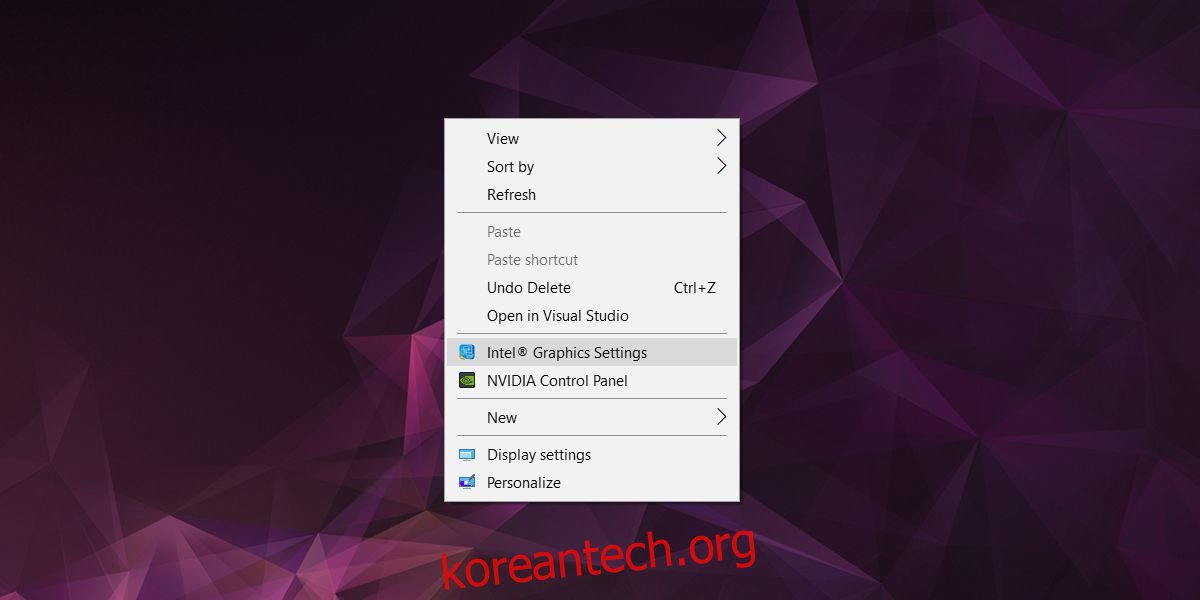
전체 RGB 범위 활성화
핵심은 그래픽 카드 제어판에서 ‘전체 범위 RGB’ 옵션을 찾는 것입니다. 제어판 인터페이스는 제조사(인텔, 엔비디아, AMD)마다 다르기 때문에 약간의 혼란이 있을 수 있습니다.
인텔 그래픽 카드 설정
인텔 그래픽 설정 패널에서 ‘비디오’ > ‘색상 향상’으로 이동합니다. ‘표준 색 보정’ 항목에서 ‘응용 프로그램 설정’을 선택합니다.
다음으로, ‘입력 범위’에서 ‘드라이버 설정 사용’을 선택하고, 그 아래에 나타나는 드롭다운 메뉴에서 ‘전체 범위’를 선택합니다.
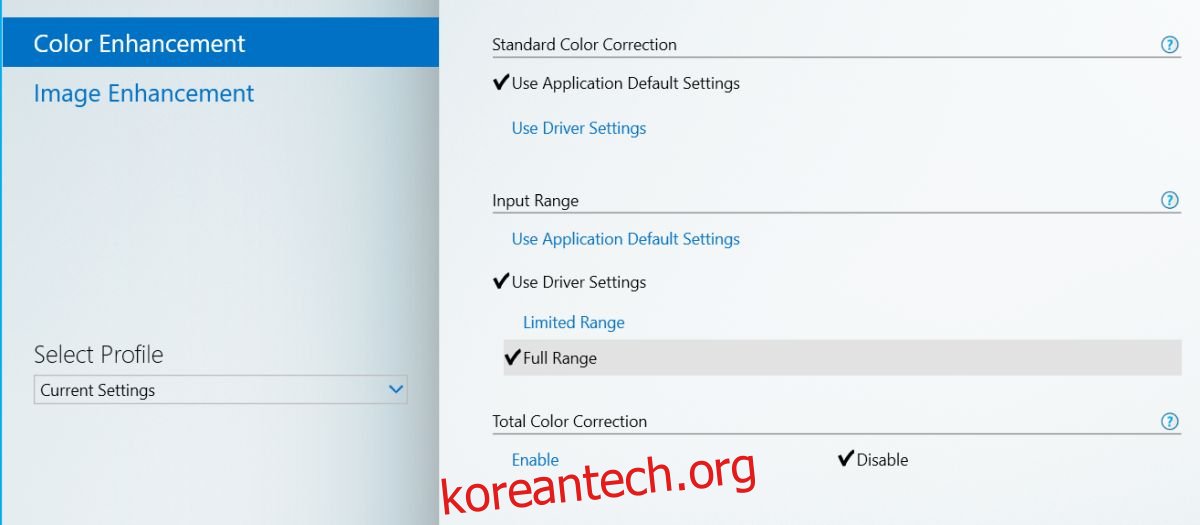
엔비디아 그래픽 카드 설정
엔비디아 칩셋의 경우, 엔비디아 제어판을 실행합니다. 왼쪽 메뉴에서 ‘비디오’ 섹션을 찾아서 펼치고 ‘비디오 색상 설정 조정’을 선택합니다. ‘색상 조정 방법’ 섹션에서 ‘고급’ 탭으로 이동하여 ‘동적 범위’를 ‘전체(0-255)’로 설정합니다.
또한 ‘디스플레이’ 섹션도 확인해야 합니다. 설정된 해상도의 ‘출력 동적 범위’가 ‘전체’로 선택되어 있는지 확인합니다.
AMD 그래픽 카드 설정
AMD 제어 센터를 실행하고, ‘기본 설정’ > ‘Radeon 추가 설정’ > ‘내 디지털 평면 패널’로 이동합니다. 여기서 ‘색상 깊이’ 섹션을 찾아 ‘Preferred color depth’ 드롭다운 메뉴에서 ‘8’을 선택합니다.
다음으로, ‘픽셀 형식’ 옵션이 보이면 ‘RGB 4:4:4 픽셀 형식 PC 표준(전체 RGB)’으로 설정되어 있는지 확인합니다. 이러한 설정은 디스플레이마다 개별적으로 적용해야 합니다.
만약 그래픽 카드나 프로세서가 5~7년 이상 된 구형이라면, 이러한 설정들을 사용하지 못할 수도 있습니다. 설정이 없다면 프로세서와 그래픽 카드가 전체 색상 범위를 지원하는지 확인해야 합니다.